在需要重装系统的时候,如果不知道如何重装系统怎么办?我们可以借助一些软件帮助一键重装系统,该方法非常适合小白用户操作。有使用宏基电脑的用户想了解如何一键重装系统,下面小编就给大家演示下宏碁一键重装系统教程。
具体的安装步骤如下:
1、先在宏基电脑上下载安装系统之家一键重装系统工具并打开,选择需要安装的系统点安装此系统。(注意在安装前备份好c盘重要资料,关掉电脑上的杀毒软件避免被拦截)
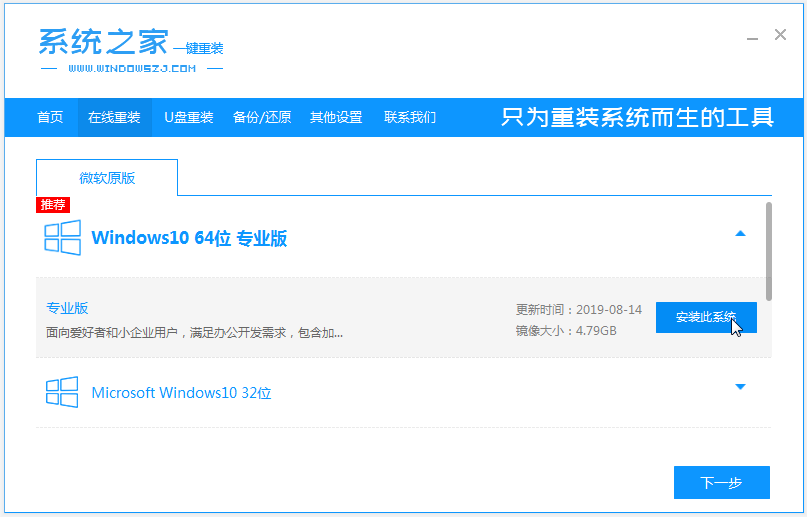
2、然后软件会自动下载系统镜像文件资料。
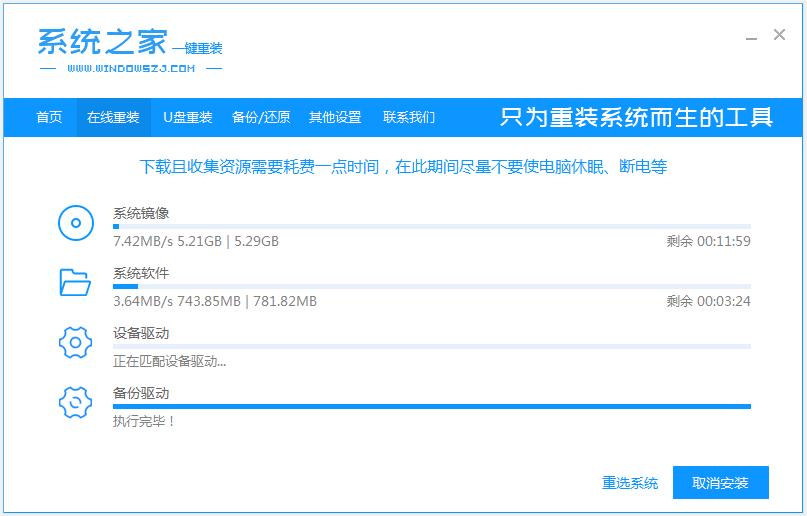
3、部署完成后,选择重启电脑。
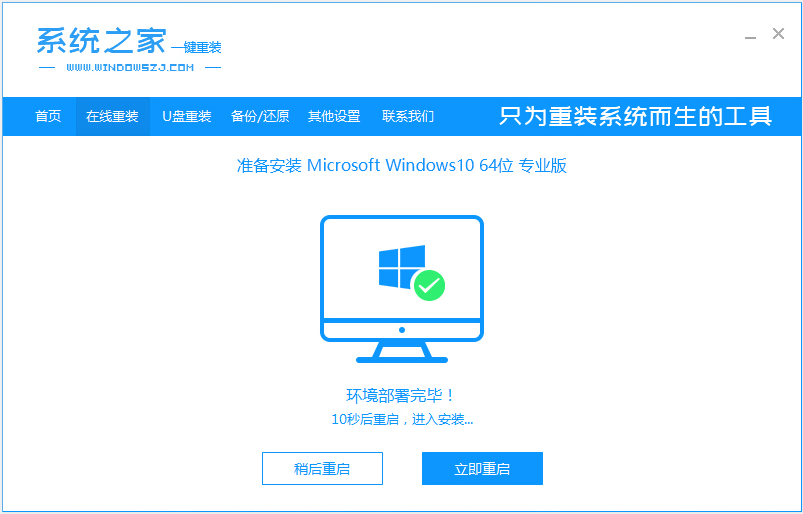
4、电脑重启后进入了开机选项界面,选择第二项xiaobai-pe系统进入。
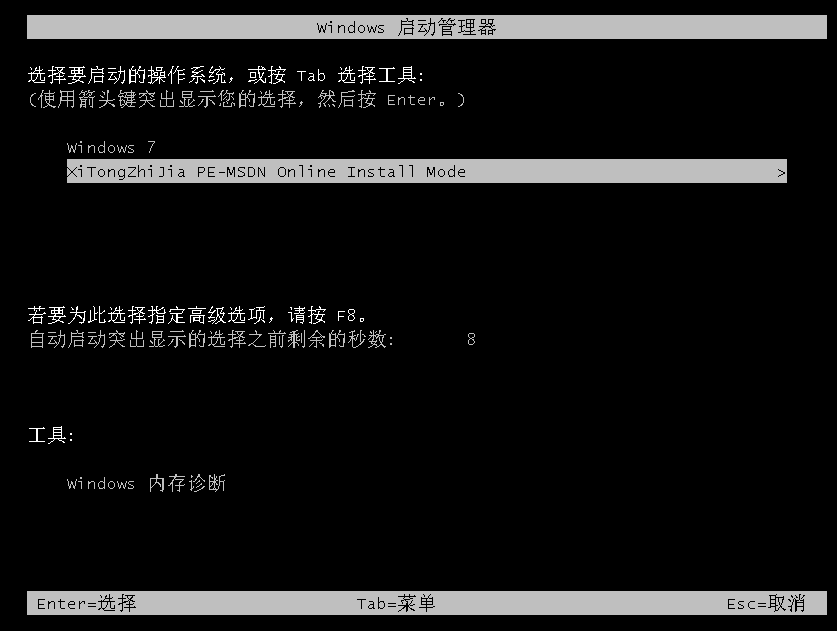
5、进入pe系统后,系统之家装机工具会自动开始安装系统。
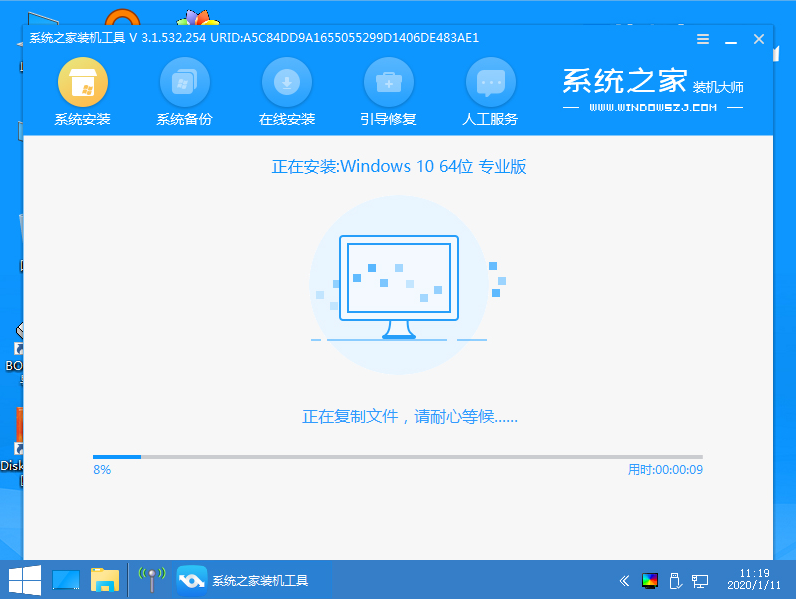
6、安装完成后,点击立即重启。
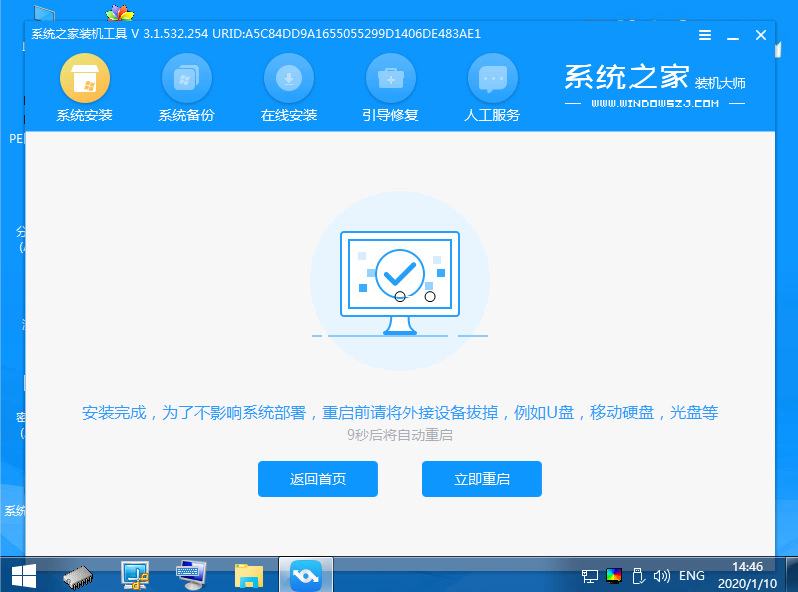
7、期间可能会多次自动重启电脑,进入系统界面即表示安装成功。
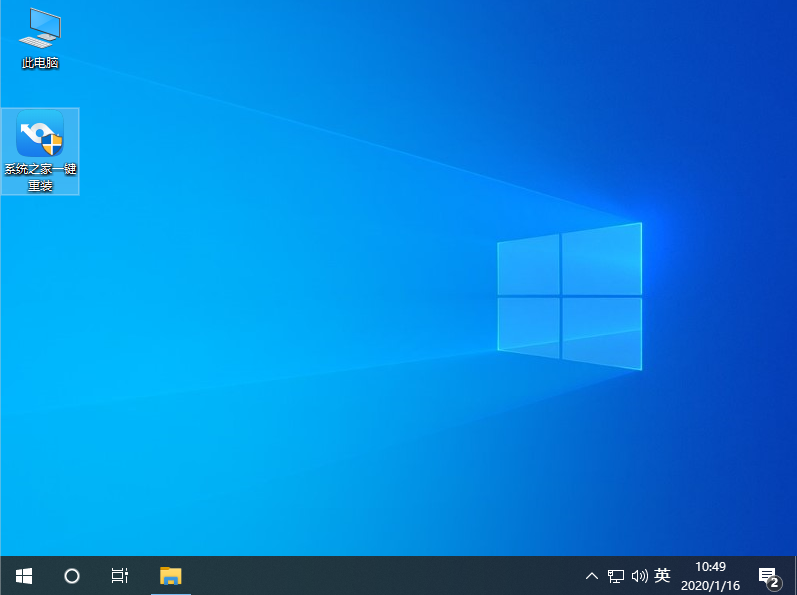
以上便是借助系统之家工具一键重装系统的详细步骤,有需要安装系统的小伙伴都可以去下载使用哦。
相关阅读
热门教程
最新教程